Aktualizácia hernej aplikácie by mala tento problém rýchlo vyriešiť
- Ak máte čo do činenia s chybovým kódom Študent v Rec Room, môže to byť spôsobené problémami so serverom.
- Tento problém môžete vyriešiť pomocou aktívneho a stabilného internetového pripojenia.
- Ďalším efektívnym riešením tohto problému je aktualizácia Rec Room.

XNAINŠTALUJTE KLIKNUTÍM NA STIAHNUŤ SÚBOR
- Stiahnite si Fortect a nainštalujte ho na vašom PC.
- Spustite proces skenovania nástroja hľadať poškodené súbory, ktoré sú zdrojom vášho problému.
- Kliknite pravým tlačidlom myši na Spustite opravu aby nástroj mohol spustiť opravný algoritmus.
- Fortect bol stiahnutý používateľom 0 čitateľov tento mesiac.
Chybový kód Student in Rec Room je jedným z bežných problémov, s ktorými sa používatelia stretávajú pri pokuse o spustenie inak vynikajúcej hry. Tento problém sa zvyčajne vyskytuje, ak je vaša hra zastaraná.
Je to ešte viac frustrujúce, pretože vám to bráni hrať akúkoľvek online videohru, kým to nebude opravené. Dobrá vec je, že môžete opraviť chybový kód Študent za predpokladu, že máte správne informácie. A práve to vám poskytneme v tomto podrobnom návode.
Čo spôsobuje chybový kód Rec Room Student?
Prvá vec, na ktorú by ste sa mali pozrieť, ak máte čo do činenia s touto chybou na svojom zariadení, je verzia Rec Room, ktorú používate. Dôvodom je, že zastaraná hra je hlavnou príčinou chybového kódu Študent.
Okrem toho sú nižšie uvedené ďalšie možné príčiny chyby:
- Problémy s kompatibilitou – Zatiaľ čo Rec Room je široko hraná interaktívna hra, stále má niektoré vybrané zariadenia, na ktorých funguje dobre. Uistite sa teda, že je vaše zariadenie kompatibilné s hrou, aby ste predišli rôznym chybovým kódom.
- Problémy so serverom - V niektorých prípadoch sa môže táto chyba zobraziť kvôli problémom so serverom Rec Room. Musíte skontrolovať oficiálnu platformu, aby ste sa uistili, že to tak nie je.
- Nestabilné internetové pripojenie – Ak je vaše internetové pripojenie slabé alebo nestabilné, pravdepodobne sa vám zobrazia rôzne chybové kódy vrátane tohto. Takže musíte zabezpečiť, aby vaše pripojenie bolo nielen aktívne, ale aj stabilné.
Ako opraviť chybový kód Student v Rec Room:
1. Aktualizovať Rec Room
- Kliknite na Microsoft Store ikonu na paneli úloh.
- Vyberte si Knižnica v ľavom paneli.

- Nakoniec kliknite na Získajte aktualizácie a počkajte, kým sa aktualizujú všetky vaše aplikácie vrátane Rec Room.

Keďže hlavnou príčinou chybového kódu Student na Rec Room je zastaraná hra, musíte ju aktualizovať skôr, ako pristúpite k ďalším riešeniam.
Ak hru hráte na svojom mobilnom zariadení alebo konzole Xbox, mali by ste byť schopní aktualizovať ju z obchodu s aplikáciami.
2. Skontrolujte kompatibilitu zariadenia
Aby ste si boli istí, že vaše zariadenie spĺňa požiadavky na hranie hry, skontrolujte zoznam nižšie:
- Windows 7 a vyššie
- iOS – iPhone:iPhone SE, 7 Plus, 8 Plus, X, XS, XS Max a XR, 11, 12, 13, 13 Pro, 14, 14 Pro; iPad: iPad (2017, 2018), iPad Air 2 a iPad Air (2018), iPad Mini 5 (2019) a 6 (2021), iPad Pro; iPod Touch (2019)
- Android - Musí byť prepustený po júni 2019; 3 GB pamäte; Android verzie 10 alebo 11
- Hracia stanica - PlayStation 4 a vyššie
- Xbox – Xbox One, One S, Series S a Series X
- Oculus/Meta – Oculus Rift CV1, Rift S (vyžaduje PC), Meta Quest 2, Meta Quest Pro
Ak vaše zariadenie spĺňa vyššie uvedené špecifikácie, uistite sa, že máte nainštalovanú najnovšiu aktualizáciu operačného systému, aby ste predišli problémom, ako je napríklad chybový kód Notebook on Rec Room.
3. Skontrolujte stav servera Rec Room
Väčšina problémov Rec Room súvisí so serverom a tento chybový kód Student sa nelíši. Takže musíte ísť k úradníkovi Rec Room Nesúlad alebo Subreddit stránku, aby ste skontrolovali všetky súvisiace oznámenia.
Tip odborníka:
SPONZOROVANÉ
Niektoré problémy s počítačom je ťažké vyriešiť, najmä pokiaľ ide o chýbajúce alebo poškodené systémové súbory a úložiská vášho systému Windows.
Určite použite na to určený nástroj, ako napr Fortect, ktorý naskenuje a nahradí vaše poškodené súbory ich čerstvými verziami zo svojho úložiska.
Ak je server mimo prevádzky, nezostáva vám nič iné, ako počkať na vyriešenie situácie. Ak však neexistujú žiadne problémy so serverom, môžete si byť istí, že problém je z vašej strany.
4. Skontrolujte internetové pripojenie

Ako slávna multiplatformová hra virtuálnej reality potrebujete stabilné internetové pripojenie, aby ste si mohli vychutnať Rec Room. Čokoľvek iné ako toto a pravdepodobne budete čeliť problémom, ako sú chybový kód Summer a Študent.
Na potvrdenie sily a stability pripojenia používate webové stránky ako napr Speedtest. Ak používate pomalé bezdrôtové pripojenie, prepnite na káblové pripojenie alebo sa priblížte k smerovaču.
Ďalšou možnosťou je odpojiť ostatné zariadenia pripojené k vašej sieti. Ak tieto nezlepšia rýchlosť vašej siete, musíte úplne prepnúť na inú, aby ste si mohli vychutnať svoju obľúbenú videohru.
5. Preinštalujte Rec Room
- Stlačte tlačidlo Windows kláves + R, typ appwiz.cpla kliknite na tlačidlo OK.

- Kliknite pravým tlačidlom myši na aplikáciu Rec Room a vyberte Odinštalovaťa podľa pokynov na obrazovke dokončite proces odstránenia.
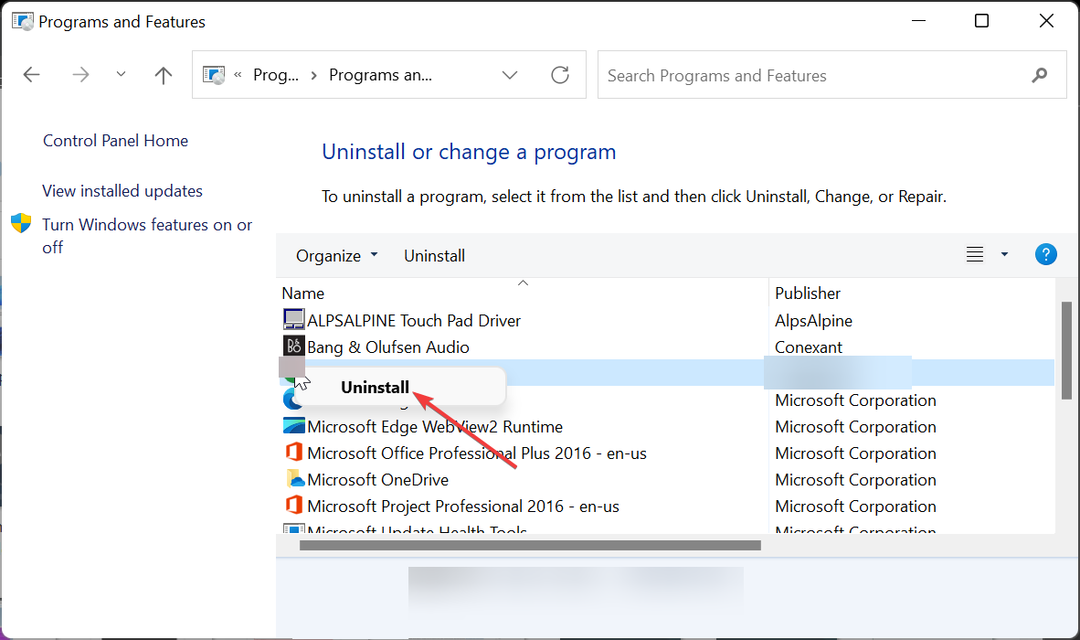
- Nakoniec navštívte oficiálnu webovú stránku stiahnite si najnovšiu verziu aplikácie.
Ak po použití vyššie uvedených riešení stále nemôžete opraviť chybový kód Student on Rec Room, musíte hru preinštalovať.
Dôvodom je, že vaša inštalácia hry môže byť chybná. Preinštalovanie z oficiálnych zdrojov by vám malo pomôcť odstrániť chyby spôsobujúce problém.
Rec Room je známy svojim integrovaným systémom tvorby hier a schopnosťou umožniť používateľom hrať hry na rôznych platformách.
Veci však nie sú vždy jednoduché, pretože používatelia sa pri pokuse o spustenie hry stretávajú s chybovým kódom Študent. Táto chyba je zvyčajne spôsobená okrem iných faktorov zastaranou hrou.
Bez ohľadu na príčinu by vám riešenia v tejto podrobnej príručke mali pomôcť vyriešiť problém bez námahy. Ak sa zaoberáte inými problémami, ako je napríklad chybový kód Notebook v Rec Room, máme aj na to komplexného sprievodcu.
Stále máte problémy?
SPONZOROVANÉ
Ak vyššie uvedené návrhy nevyriešili váš problém, váš počítač môže mať vážnejšie problémy so systémom Windows. Odporúčame zvoliť riešenie typu všetko v jednom Fortect efektívne riešiť problémy. Po inštalácii stačí kliknúť na Zobraziť a opraviť tlačidlo a potom stlačte Spustite opravu.


